ThinkPad P50s筆記本怎么使用U盤重裝win10系統的教程
- 2017-12-12 15:14:54 分類:教程
ThinkPad P50s筆記本怎么使用U盤重裝win10系統的步驟:
1、很多朋友對于U盤重裝系統有疑問,其實U盤重裝系統需要我們使用一個U盤啟動制作工具制作一個U盤啟動,一般U盤啟動制作工具都是一鍵制作的,所以小編不多做敘述。然后下載一個win10的GHO格式的系統鏡像文件到U盤就行了。
2、制作好之后我們重啟電腦一直點擊F12鍵進入boot menu選擇USB選項進入下圖所示的U盤啟動菜單界面。
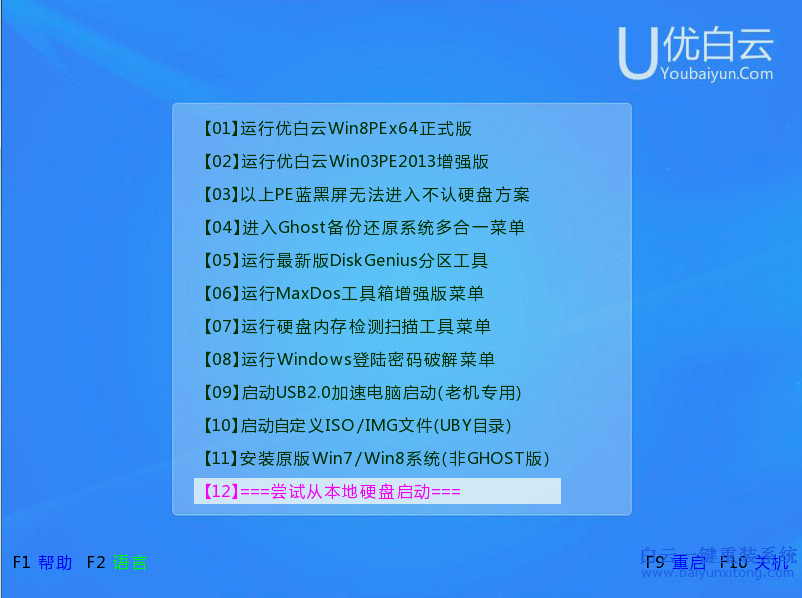
如果你的電腦不是ThinkPad,那么也不用著急,我們可以在下面這張圖查找啟動熱鍵。
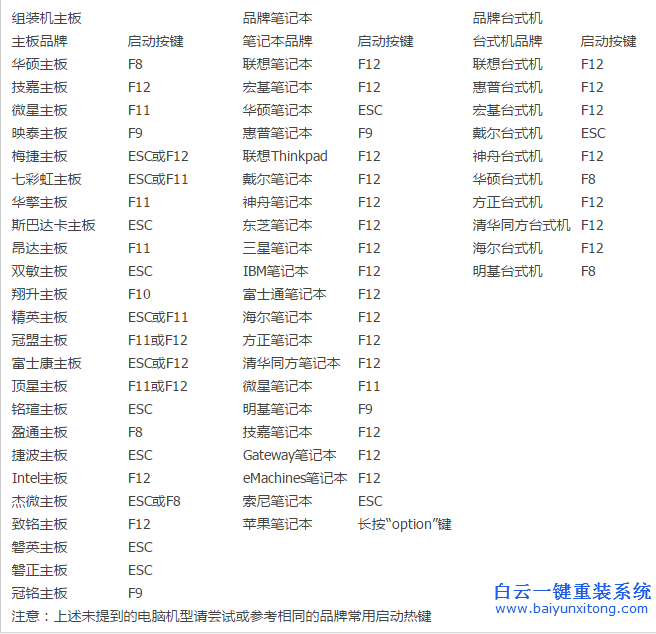
3、然后選擇win8PE進入微型系統,在微型系統中我們可以調整分區,使用diskgenius分區工具調整就行了,如果不需要調整分區的用戶可以忽略這里。

4、然后我們打開U白云一鍵裝機工具,打開后通常映像文件路徑會自動選擇U盤內的文件,我們只需要點擊確定按鈕就可以安裝win10系統。
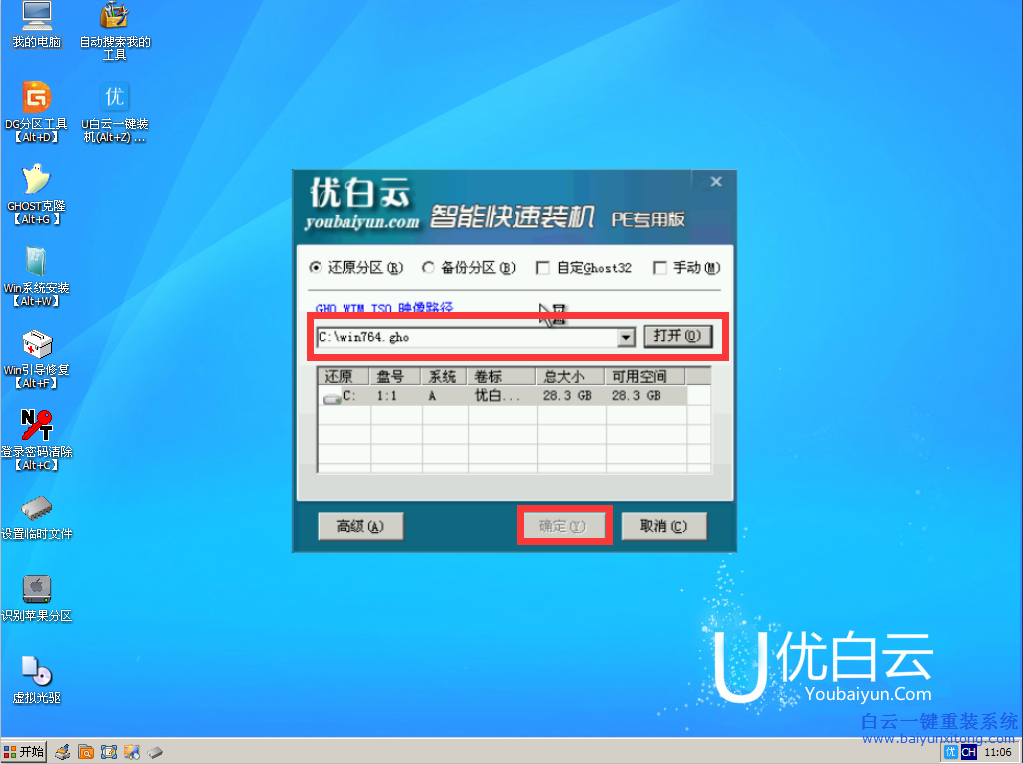
5、點擊確定安裝系統后會出現下面這個win10系統ghost還原階段,等待系統還原完成。

6、系統還原完成后我們重啟電腦并且將U盤拔掉,然后等待win10系統安裝完成就行了。
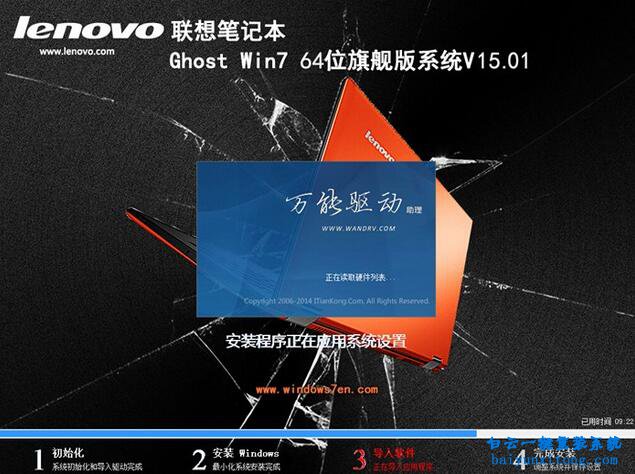
以上就是ThinkPad P50s筆記本怎么使用U盤重裝win10系統的教程,U盤重裝系統時,我們不會收到任何限制,即使系統重裝失敗,我們依然可以用U盤重新安裝系統,所以U盤重裝系統是現在最受歡迎的重裝系統方式。
相關教程推薦:
聯想小新銳7000重裝系統教程
聯想筆記本重裝系統
聯想一鍵還原重裝系統

Win10如何在非觸屏設備打開經典模式屏幕鍵盤|怎么打開屏幕鍵盤使用搭載win10系統的 觸屏設備用戶打開屏幕鍵盤,可以直接按設置 - 設備 - 輸入,里面就可以找到屏幕鍵盤的開關。 但是對

聯想拯救者刃7000K 2021臺式電腦11代CPU怎么裝Win7聯想拯救者刃7000K 2021系列臺式電腦,是聯想推出的臺式電腦,目前共有4款產品。英特爾酷睿i開頭11代系列處理器,默認預裝



